高效使用word,学会这8个技巧就足够了
如果觉得有帮助,记得关注一下哦,关注公众号【平凡而诗意】回复相应关键字可以获取更多“福利”。
我认为技巧不在高深,而在实用,很多技巧冷门,但是日常用不到,也没必要记忆,我说一下几个我常用的操作。
1.插入数学公式
作为一名数学系学生,最痛恨的莫过于word插入数学公式,学校要求用word写毕业论文,因此就无法使用简洁、高效的LaTeX数学公式,就需要反反复复的"插入->公式",其实word也有支持快捷插入数学公式。
alt+=:快捷键调出公式输入框
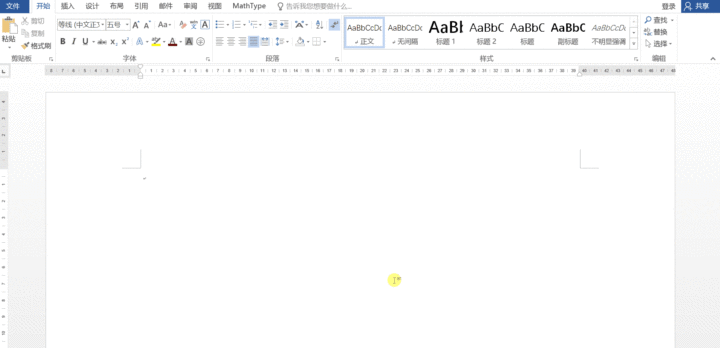
2.重复操作
这是一个解除反复按压某个按键的功能,例如我们需要反复复制粘贴一段文字,需要反反复复使用ctrl+c、ctrl+v,或者删除一段文字需要反复按压Backspace,而快捷键F4可以重复上一个操作,减少重复劳动。
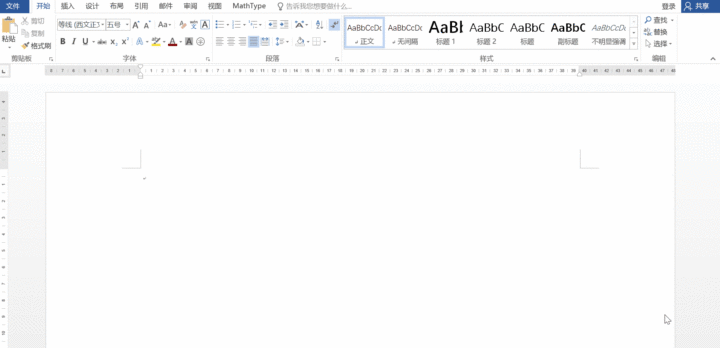
3.汉字拼音
不认识某个汉字怎么办?用word啊!开始->拼音指南,能够显示选中文字的汉语拼音。
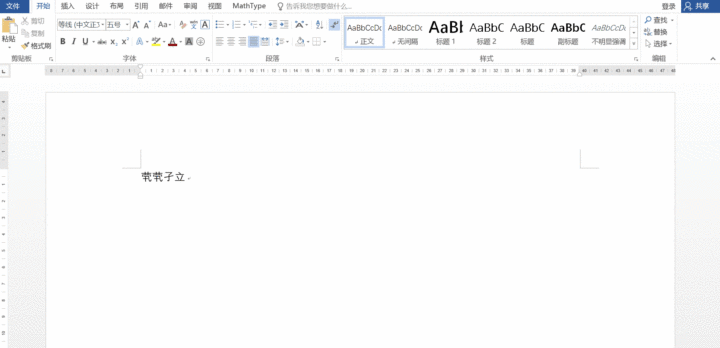
4.英语翻译
还要反反复复把word中的英文复制到谷歌或者有道翻译吗?太麻烦了!审阅->翻译->翻译屏幕提示,能够实时翻译选中文字。
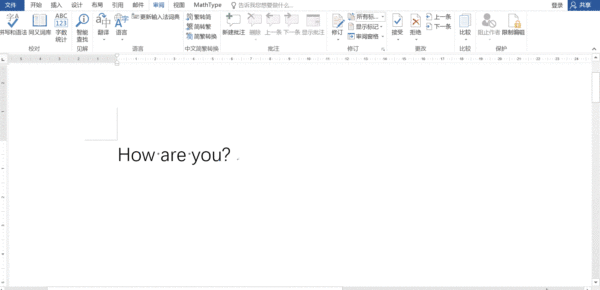
5.格式刷
我认为这是最常用、最高效的一个技巧,比如,我们输入一段文字或者一个标题,行间距、字号、字体等就不需要反复调整格式,开始->格式刷,单击刷一次,双击刷多次。
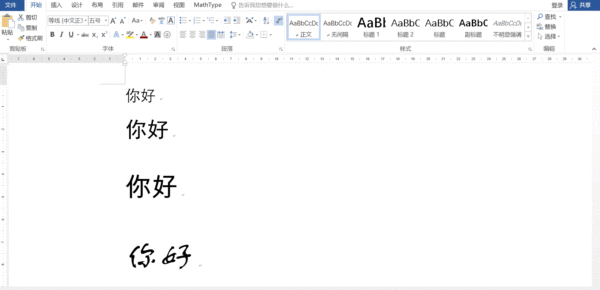
6.屏幕拆分
看一个长文档时会不会有这种苦恼:滑动鼠标滑轮滑了很多页看一段文字,转眼间忘记了,然后再回去看,又忘记了,再回去看,反反复复。其实word有一个屏幕拆分功能能够有效的解决这个问题,视图->拆分,只需把想看的内容拆分到另一块区域即可。
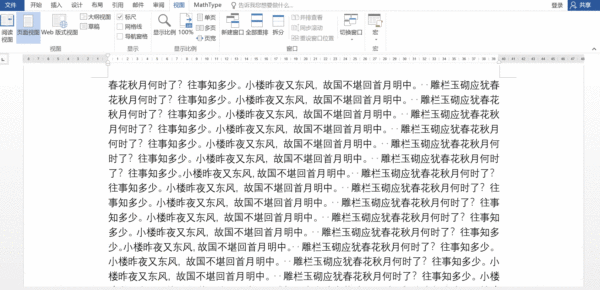
7.文档对比
修改了文章,转眼间忘记修改了哪里,一个字一个字的对比未免太麻烦了。强大的word怎么会缺少这个功能呢?审阅->比较,选择要对比的文章即可。
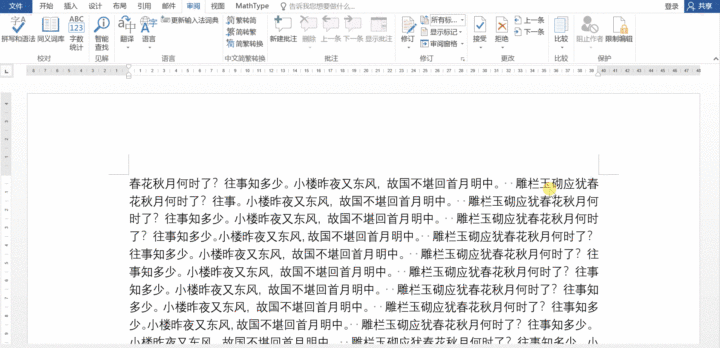
8.上下对齐

遇到需要上下对齐的情况怎么办呢?不断的敲空格吗?这样太低效了,为什么不试试标尺功能呢?使用对齐制表符,轻松解决这个问题。

选择制表符,选择制表符位置,tab键:
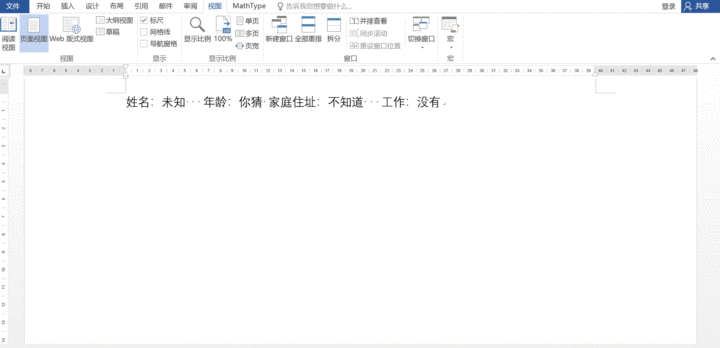
如果觉得有帮助,记得关注一下哦,关注公众号【平凡而诗意】回复相应关键字可以获取更多“福利”。
栏 目:office激活
下一篇:这5个超实用的Word技巧一定要学会!必要的时候能帮你大忙!
本文标题:高效使用word,学会这8个技巧就足够了
本文地址:https://fushidao.cc/wangzhanyunying/4370.html
您可能感兴趣的文章
- 04-18如何解决word中文双引号变成英文引号
- 04-18Word2010技巧大全
- 04-18word怎么设置对齐字符网格
- 04-18如何在Word2010里插入水印?
- 04-18word 设置编号后如何让下面的字对齐
- 04-18word中的网格对齐是什么意思
- 04-18如何解决word2013停止工作
- 04-18word打印缺一部分表格文件怎么办
- 04-18WORD中怎样设置字体长宽
- 04-18Word2013怎样制作名片


阅读排行
推荐教程
- 11-22office怎么免费永久激活 office产品密钥永久激活码
- 11-30正版office2021永久激活密钥
- 11-25怎么激活office2019最新版?office 2019激活秘钥+激活工具推荐
- 11-25office2010 产品密钥 永久密钥最新分享
- 11-22Office2016激活密钥专业增强版(神Key)Office2016永久激活密钥[202
- 11-30全新 Office 2013 激活密钥 Office 2013 激活工具推荐
- 11-25正版 office 产品密钥 office 密钥 office2019 永久激活
- 11-22office2020破解版(附永久密钥) 免费完整版
- 11-302023 全新 office 2010 标准版/专业版密钥
- 11-22office2010激活密钥有哪些?office2010永久激活密钥分享







